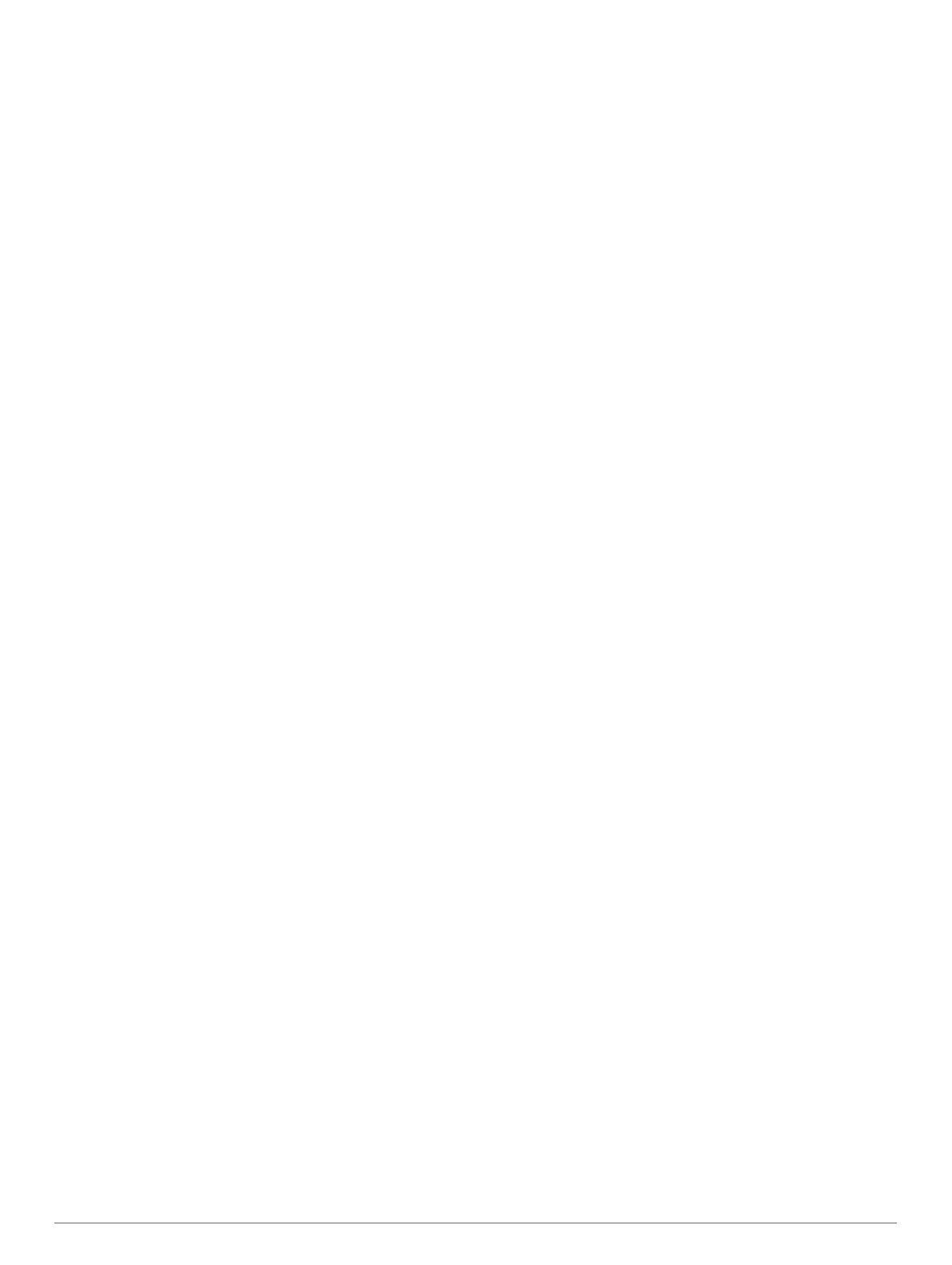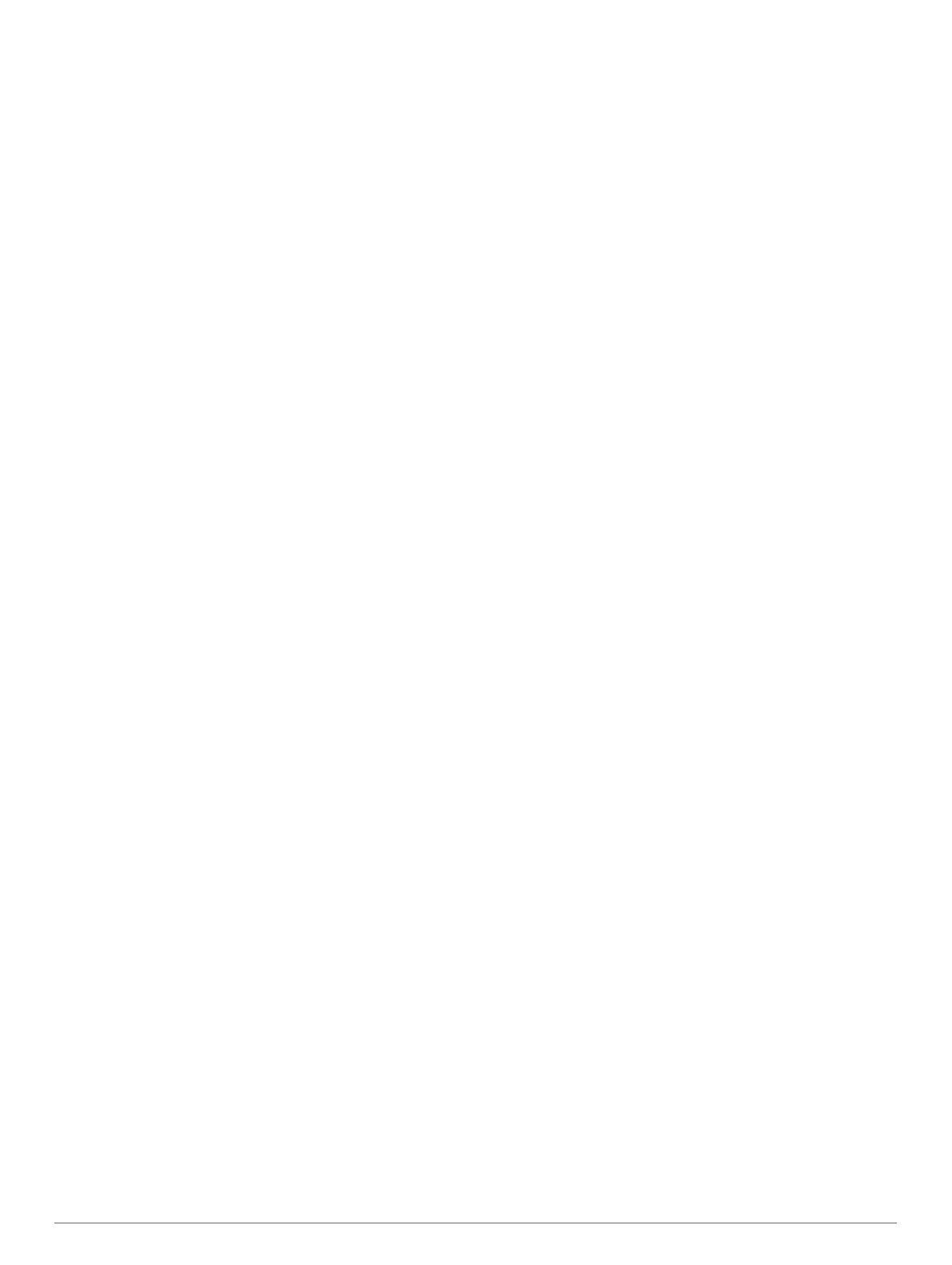
Sisällysluettelo
Johdanto......................................................................... 1
Painikkeet................................................................................... 1
Pariliitos älypuhelimeen.............................................................. 1
Aloitusnäytön esittely.................................................................. 1
Widgetien tarkasteleminen.....................................................1
Taustavalon käyttäminen....................................................... 1
Kosketusnäytön käyttäminen................................................. 1
Kosketusnäytön lukitseminen................................................ 1
Laitteen lataaminen.................................................................... 1
Tietoja akusta.........................................................................2
Vakiotelineen asentaminen........................................................ 2
Laitteen Edge irrottaminen..................................................... 2
Navigointi........................................................................ 2
Lähteminen matkaan.................................................................. 2
Satelliittisignaalien etsiminen................................................. 2
Sijainnit....................................................................................... 3
Sijainnin merkitseminen......................................................... 3
Sijaintien tallentaminen kartalta............................................. 3
Navigoiminen tallennettuun sijaintiin...................................... 3
Navigoiminen tunnettuihin koordinaatteihin........................... 3
Navigoiminen takaisin alkuun................................................ 3
Navigoinnin lopettaminen.......................................................3
Sijainnin projisoiminen........................................................... 3
Sijaintien muokkaaminen....................................................... 3
Sijainnin poistaminen............................................................. 3
Reitit............................................................................................3
Reitin suunnitteleminen ja ajaminen...................................... 3
Garmin Connect reitin seuraaminen...................................... 4
Kiertomatkareitin luominen ja ajaminen................................. 4
Vinkkejä reitin ajamiseen....................................................... 4
Reitin tietojen tarkasteleminen............................................... 4
Reitin pysäyttäminen..............................................................4
Reitin poistaminen................................................................. 4
Reittiasetukset....................................................................... 4
Kartta-asetukset..........................................................................4
Kartan suunnan vaihtaminen................................................. 5
Reittiasetukset............................................................................ 5
Bluetooth yhteysominaisuudet..................................... 5
GroupTrack istunnon aloittaminen.............................................. 5
Vihjeitä GroupTrack istuntoihin.............................................. 5
Tapahtumantunnistus- ja Assistance-ominaisuudet................... 6
Tapahtumantunnistus............................................................ 6
Hätätoiminto........................................................................... 6
Tapahtumantunnistus- ja Assistance-ominaisuuksien
määrittäminen........................................................................ 6
Hätäyhteyshenkilöiden tarkasteleminen................................ 6
Avun pyytäminen................................................................... 6
Tapahtumantunnistuksen ottaminen käyttöön ja poistaminen
käytöstä..................................................................................6
Automaattiviestin peruuttaminen............................................6
Tilapäivityksen lähettäminen tapahtuman jälkeen................. 6
Langattomat anturit........................................................ 6
Langattomien anturien pariliitos.................................................. 6
Sykealueiden määrittäminen..................................................7
Tilannetietoisuus......................................................................... 7
Historia............................................................................ 7
Matkan tarkasteleminen..............................................................7
Kaikkien yhteismäärien näyttäminen..................................... 7
Matkan poistaminen....................................................................7
Omat ennätykset.........................................................................7
Omien ennätysten tarkasteleminen....................................... 7
Oman ennätyksen palauttaminen.......................................... 7
Oman ennätyksen poistaminen............................................. 7
Garmin Connect
..........................................................................7
Ajon lähettäminen Garmin Connect palveluun...................... 8
Tietojen hallinta...........................................................................8
Laitteen liittäminen tietokoneeseen....................................... 8
Tiedostojen siirtäminen laitteeseen....................................... 8
Tiedostojen poistaminen........................................................ 8
USB-kaapelin irrottaminen..................................................... 8
Laitteen mukauttaminen................................................ 8
Ladattavat Connect IQ ominaisuudet......................................... 8
Connect IQ ominaisuuksien lataaminen tietokoneella........... 8
Käyttäjäprofiilin määrittäminen....................................................8
Ajoasetusten päivittäminen......................................................... 8
Tietonäytön lisääminen.......................................................... 9
Tietonäytön muokkaaminen................................................... 9
Tietonäyttöjen järjestäminen uudelleen................................. 9
Hälytykset.............................................................................. 9
Auto Lap®.............................................................................. 9
Automaattisen lepotilan käyttäminen..................................... 9
Auto Pause -toiminnon käyttäminen.................................... 10
Automaattisen vierityksen käyttäminen................................10
Ajanoton automaattinen käynnistäminen............................. 10
Puhelinasetukset...................................................................... 10
Vierastila................................................................................... 10
Vierastilan ottaminen käyttöön............................................. 10
Vierastilan poistaminen käytöstä......................................... 10
Järjestelmäasetukset................................................................ 10
GPS-toiminnon ottaminen käyttöön ja poistaminen
käytöstä................................................................................10
Tehostevärin vaihtaminen.................................................... 10
Näyttöasetukset................................................................... 10
Tiedontallennusasetukset.................................................... 10
Mittayksiköiden muuttaminen...............................................11
Laitteen äänten ottaminen käyttöön ja poistaminen
käytöstä................................................................................11
Laitteen kielen vaihtaminen................................................. 11
Aikavyöhykkeet.................................................................... 11
Laitteen tiedot............................................................... 11
Tekniset tiedot.......................................................................... 11
Laitteen huoltaminen................................................................ 11
Laitteen puhdistaminen........................................................ 11
Vianmääritys................................................................. 11
Laitteen asetusten nollaaminen................................................ 11
Oletusasetusten palauttaminen........................................... 11
Käyttäjätietojen ja asetuksien tyhjentäminen....................... 11
Akunkeston maksimoiminen..................................................... 11
Akunsäästötilan ottaminen käyttöön.................................... 11
Puhelin ei muodosta yhteyttä laitteeseen................................. 11
GPS-satelliittivastaanoton parantaminen................................. 11
Korkeuden asettaminen............................................................ 12
Laitteen kieli on väärä............................................................... 12
O-renkaat.................................................................................. 12
Laitteen tietojen näyttäminen.................................................... 12
Ohjelmiston päivittäminen sovelluksella Garmin Express........ 12
Tuotepäivitykset........................................................................ 12
Lisätietojen saaminen............................................................... 12
Liite................................................................................ 12
Tietokentät................................................................................ 12
Sykealuelaskenta......................................................................13
Renkaan koko ja ympärysmitta.................................................13
Altistuminen radiotaajuuksille................................................... 13
Hakemisto..................................................................... 14
Sisällysluettelo i